¶ Autorisatie instellen
Om een goede autorisatie in te stellen moeten drie zaken goed geregeld zijn.
- Juiste modules aan/uit zetten
- Juiste autorisatie groepen instellen
- Per autorisatie groep de veldinstellingen instellen
¶ Juiste modules aanzetten
Alle aangeschafte modules worden geactiveerd door Art Systems.
Mochten hier nog vragen over zijn, neem dan contact met ons op
¶ Autorisatie instellen
Het autorisatiescherm kan op twee manieren worden geopend.
- F11 –> Autorisatie
- Stambestanden -> Instellingen -> Toegang -> Autorisatie
Autorisatie wordt ingesteld per gebruikersgroep en gaat volgens een paar stappen.
¶ Maak de juiste groepen aan
Advies: Maak een groep Systeem administrator aan waarin alle modules zijn toegewezen.
Advies: Maak een groep Iedereen aan. In deze groep worden alle gebruikers gezet, echter worden geen modules toegewezen. Deze groep wordt gebruikt voor de veldinstellingen. Meer hierover in de volgende, gelijknamige, kop.
-
Voeg de juiste personen toe aan de juiste groepen.
Als een persoon in meerdere groepen zit, voegt Transpas alle rechten samen. -
Voeg de modules toe bij de juiste groep(en).
-
Geef aan welke acties de groep mag uitvoeren.
-
Geef aan welke rapporten de groep mag zien.
-
Geef aan welke speciale privileges de groep mag uitvoeren.
Elk scherm, rapport, speciaal privilege en elke actie is onderdeel van een module.
Als een module niet toegestaan is zal alles onder die module automatisch niet toegestaan zijn.
Zodra alle stappen doorlopen zijn, dient Transpas nog een keer opnieuw opgestart te worden.
Hierna zijn alle wijzigingen van kracht.
¶ Veldinstellingen (objecttoegang)
Om de veldinstellingen te kunnen wijzigen is de rol Systeem ontwikkelaar nodig.
Hierna wordt de knop Objecttoegang zichtbaar in de menubalk van elk scherm.
De knop geeft toegang tot de opties van het scherm, ook wel dialoog genoemd, wat op dat moment open staat.
¶ Schermopbouw
- De groepen waar de veldinstellingen voor worden gewijzigd.
De groep Iedereen is uitermate geschikt om voor alle gebruikers bepaalde velden uit te zetten.
Als een gebruiker in meerdere groepen zit, overheersen alle negatieve instellingen.
- De dialogen. U kunt nog wisselen van dialoog. Standaard wordt de dialoog geselecteerd van waar de knop objecttoegang werd ingedrukt.
- De verschillende onderdelen van het scherm. Hieronder kort de belangrijkste:
Grid: De ‘samenvatting’ van velden die lijkt op een Excel weergave
Tabsheet: De tabbladen onder de grid
Fieldscrollbox: De inhoud van de tabbladen - De beschikbare velden van de in punt 2 en 3 geselecteerde plaatsen. Hier kun je velden bepaalde eigenschappen geven.
- Zodra bij punt 4 een veld geselecteerd is hier te zien waar dit veld nog meer voorkomt. Zo kunnen daar ook de eigenschappen gewijzigd worden.
De wijzigingen worden zichtbaar zodra de dialoog opnieuw opgestart wordt. Dit kan met CTRL + F5 of door simpelweg op sluiten te drukken en het scherm opnieuw te openen.
¶ Overheersende instellingen
Zoals eerder genoemd: Wanneer een gebruiker in meerdere groepen zit, overheersen de negatieve instellingen.
Dat wil zeggen dat wanneer op Groep1 ingesteld staat dat die groep het facturatiescherm niet mag zien, en de gebruiker wordt toegevoegd aan de groep Facturatie waarbij deze wél toegang krijgt tot het facturatiescherm, deze gebruiker alsnog geen toegang heeft tot het facturatiescherm.
Negatieve instellingen worden in Transpas aangeduid met een rode kleur.
Een oplossing voor problemen met negatieve instellingen is om de Expliciet optie te gebruiken.
De gebruiker krijgt wel of niet toegang tot de optie op basis van de groep waarin voor deze optie het hoogste nummer genoteerd staat.
| 1 | Standaard onzichtbaar = JA |
| 2 | Onzichtbaar = NEE |
| 3 | Onzichtbaar = JA |
| 4 | Onzichtbaar = NEE (Expliciet) |
¶ Directive
Een laatste punt om op te letten zijn Directives.
Velden met een directive staan normaliter uit omdat deze een negatief effect kunnen hebben op de performance van Transpas.
Zet niet zomaar alle directives aan! Overweeg eerst of de betreffende velden echt nodig zijn
Bij de velden xTripId, xTruck, xTrailer, xDate en xTime hieronder is een directive ingevuld:

Deze worden niet zichtbaar, tenzij linksonder in het scherm bij tabblad Directives dit is aangezet:
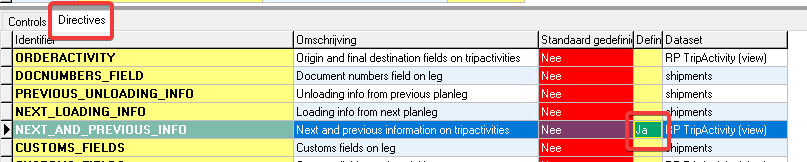
Het gaat hier om NEXT_AND_PREVIOUS_INFO.
Zoals te zien is dit niet standaard gedefinieerd. Om dit toch aan te zetten moet Definieer op Ja gezet worden.
Transpas geeft daarbij de waarschuwing dat het aanzetten de performance kan beïnvloeden.